Ministères
sociaux
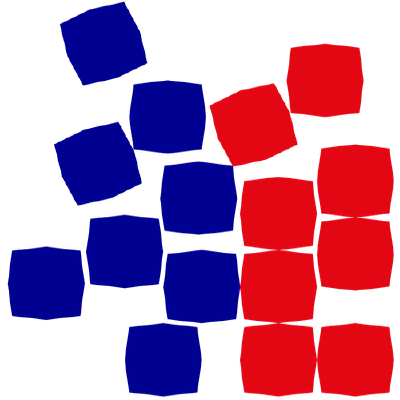
Atlas
Plateforme d'hébergement des ministères sociaux
Surveiller vos ressources avec Grafana
Ce guide pratique vous montre comment surveiller vos ressources déployées sur la plateforme Atlas à l'aide de Grafana.
Prérequis
- Avoir un compte sur la plateforme Atlas
- Avoir les droits appropriés sur un workspace ou un DeploymentTarget
- Avoir accès à Grafana via l'interface Atlas
Qu'est-ce que Grafana ?
Grafana est un outil de visualisation et de surveillance qui permet aux utilisateurs de voir les métriques des ressources déployées en fonction de leur rôle. Il offre des tableaux de bord interactifs pour visualiser, analyser et surveiller vos données en temps réel.
Accès à Grafana
- Accédez à l'interface Atlas via l'URL https://atlas.fabrique.social.gouv.fr/
- Connectez-vous en utilisant vos identifiants (l'authentification se fait via OIDC)
- Cliquez sur le lien vers Grafana dans l'interface Atlas
- Authentifiez-vous à nouveau si nécessaire
Structure de Grafana dans Atlas
Dans Atlas, chaque workspace dispose de sa propre organisation Grafana. Cela permet d'isoler les métriques et les tableaux de bord entre les différents workspaces.
Les métriques sont collectées automatiquement pour les ressources déployées dans vos DeploymentTargets, notamment :
- Métriques Kubernetes (CPU, mémoire, réseau, etc.)
- Métriques des bases de données (CNPG et managed)
- Métriques des buckets S3
- Métriques des applications déployées (si elles exposent des métriques Prometheus)
Tableaux de bord prédéfinis
Atlas fournit plusieurs tableaux de bord prédéfinis pour surveiller vos ressources :
Tableau de bord Kubernetes
Ce tableau de bord vous permet de surveiller les métriques Kubernetes de vos DeploymentTargets, notamment :
- Utilisation du CPU et de la mémoire par pod
- Utilisation du réseau
- Statut des pods
- Événements Kubernetes
Tableau de bord des bases de données
Ce tableau de bord vous permet de surveiller les métriques de vos bases de données, notamment :
- Utilisation du CPU et de la mémoire
- Nombre de connexions
- Taux de requêtes
- Taille de la base de données
- Latence des requêtes
Tableau de bord des buckets S3
Ce tableau de bord vous permet de surveiller les métriques de vos buckets S3, notamment :
- Nombre d'objets
- Taille totale
- Opérations de lecture et d'écriture
- Erreurs
Navigation dans Grafana
Accéder aux tableaux de bord
- Après vous être connecté à Grafana, cliquez sur l'icône "Dashboards" dans le menu de gauche
- Sélectionnez "Browse" pour voir la liste des tableaux de bord disponibles
- Naviguez dans les dossiers pour trouver le tableau de bord qui vous intéresse
- Cliquez sur le tableau de bord pour l'ouvrir
Filtrer les données
Vous pouvez filtrer les données affichées dans les tableaux de bord en utilisant les variables en haut du tableau de bord. Ces variables vous permettent de sélectionner :
- Le namespace
- Le DeploymentTarget
- Le pod
- La période de temps
Zoomer sur une période spécifique
Vous pouvez zoomer sur une période spécifique en sélectionnant la zone qui vous intéresse dans un graphique. Pour revenir à la vue d'origine, cliquez sur l'icône "Reset zoom" en haut à droite du graphique.
Exporter les données
Vous pouvez exporter les données d'un panneau en cliquant sur les trois points en haut à droite du panneau et en sélectionnant "Export". Vous pouvez exporter les données au format CSV ou PNG.
Création de tableaux de bord personnalisés
Vous pouvez créer vos propres tableaux de bord pour surveiller des métriques spécifiques à votre application.
Créer un nouveau tableau de bord
- Cliquez sur l'icône "+" dans le menu de gauche
- Sélectionnez "Dashboard"
- Cliquez sur "Add new panel"
- Configurez la requête pour récupérer les métriques que vous souhaitez afficher
- Configurez l'affichage du panneau
- Cliquez sur "Apply"
- Répétez les étapes 3 à 6 pour ajouter d'autres panneaux
- Cliquez sur l'icône de sauvegarde en haut à droite
- Donnez un nom à votre tableau de bord et cliquez sur "Save"
Types de visualisations disponibles
Grafana offre de nombreux types de visualisations, notamment :
- Graphiques en ligne
- Graphiques à barres
- Jauges
- Tableaux
- Cartes thermiques
- Statistiques
Choisissez le type de visualisation qui convient le mieux aux métriques que vous souhaitez afficher.
Configuration des alertes
Vous pouvez configurer des alertes pour être notifié lorsque certaines conditions sont remplies.
Créer une alerte
- Ouvrez le panneau pour lequel vous souhaitez créer une alerte
- Cliquez sur "Edit"
- Cliquez sur l'onglet "Alert"
- Configurez les conditions de l'alerte
- Configurez les notifications
- Cliquez sur "Apply"
- Sauvegardez le tableau de bord
Types de conditions d'alerte
Vous pouvez configurer différentes conditions d'alerte, notamment :
- Seuil : Déclencher une alerte lorsqu'une métrique dépasse un seuil
- Absence de données : Déclencher une alerte lorsqu'aucune donnée n'est reçue pendant une période donnée
- Changement de tendance : Déclencher une alerte lorsqu'une métrique change de tendance
Canaux de notification
Vous pouvez configurer différents canaux de notification pour vos alertes, notamment :
- Slack
- Webhook
- PagerDuty
Contactez l'administrateur de la plateforme pour configurer ces canaux de notification.
Bonnes pratiques
Organisation des tableaux de bord
- Créez des tableaux de bord spécifiques pour chaque application ou service
- Utilisez des dossiers pour organiser vos tableaux de bord
- Utilisez des variables pour rendre vos tableaux de bord réutilisables
Visualisation des données
- Choisissez le type de visualisation approprié pour chaque métrique
- Utilisez des couleurs cohérentes pour faciliter la lecture
- Ajoutez des descriptions aux panneaux pour expliquer ce qu'ils affichent
Alertes
- Configurez des alertes pour les métriques critiques
- Évitez les faux positifs en configurant des conditions d'alerte appropriées
- Testez vos alertes pour vous assurer qu'elles fonctionnent correctement
Résolution des problèmes courants
Impossible d'accéder à Grafana
- Vérifiez que vous êtes bien connecté à l'interface Atlas
- Vérifiez que vous avez les droits nécessaires pour accéder à Grafana
- Contactez l'administrateur de la plateforme si le problème persiste
Aucune donnée n'est affichée
- Vérifiez que les ressources que vous souhaitez surveiller sont bien déployées
- Vérifiez que les métriques sont bien collectées
- Vérifiez que vous avez sélectionné la bonne période de temps
- Contactez l'administrateur de la plateforme si le problème persiste
Les alertes ne fonctionnent pas
- Vérifiez que les conditions d'alerte sont correctement configurées
- Vérifiez que les canaux de notification sont correctement configurés
- Contactez l'administrateur de la plateforme si le problème persiste